Memulai dengan Padlet
Selamat! Anda telah mendaftar ke Padlet - salah satu cara termudah untuk membuat dan berkolaborasi dengan orang lain serta berbagi konten.
Artikel ini akan menjadi panduan singkat untuk membantu Anda memahami cara menggunakan Padlet.
Lebih suka video? Tonton ini.
*Untuk pendidik dan kolega mereka - Ikuti kursus Padlet 101 kami di sini!
*Cuplikan video 'cara cepat' tersedia di dasbor Pelajari.
*Lihat seluruh perpustakaan video kami di halaman YouTube kami.
*Kunjungi Basis Pengetahuan kami untuk mencari artikel yang bermanfaat.
Mulai dari dasbor
Dasbor adalah layar pertama yang akan Anda lihat setelah masuk. Dari sini, Anda dapat mengakses semua yang ditawarkan Padlet:
Folder
Anda dapat menemukan padlet dalam berbagai folder di dasbor Anda.
- Terbaru - Semua padlet yang Anda kunjungi dalam 30 hari terakhir.
- Dibuat oleh saya - Semua padlet yang telah Anda buat di dalam akun Anda.
- Eksternal - Semua padanan yang telah diundang/ditambahkan sebagai kolaborator.
- Dibuang - Tempat semua padlet yang dihapus akan tersimpan hingga 30 hari.
- Penanda - Mengelola dan mengatur padlock yang ingin Anda lacak.
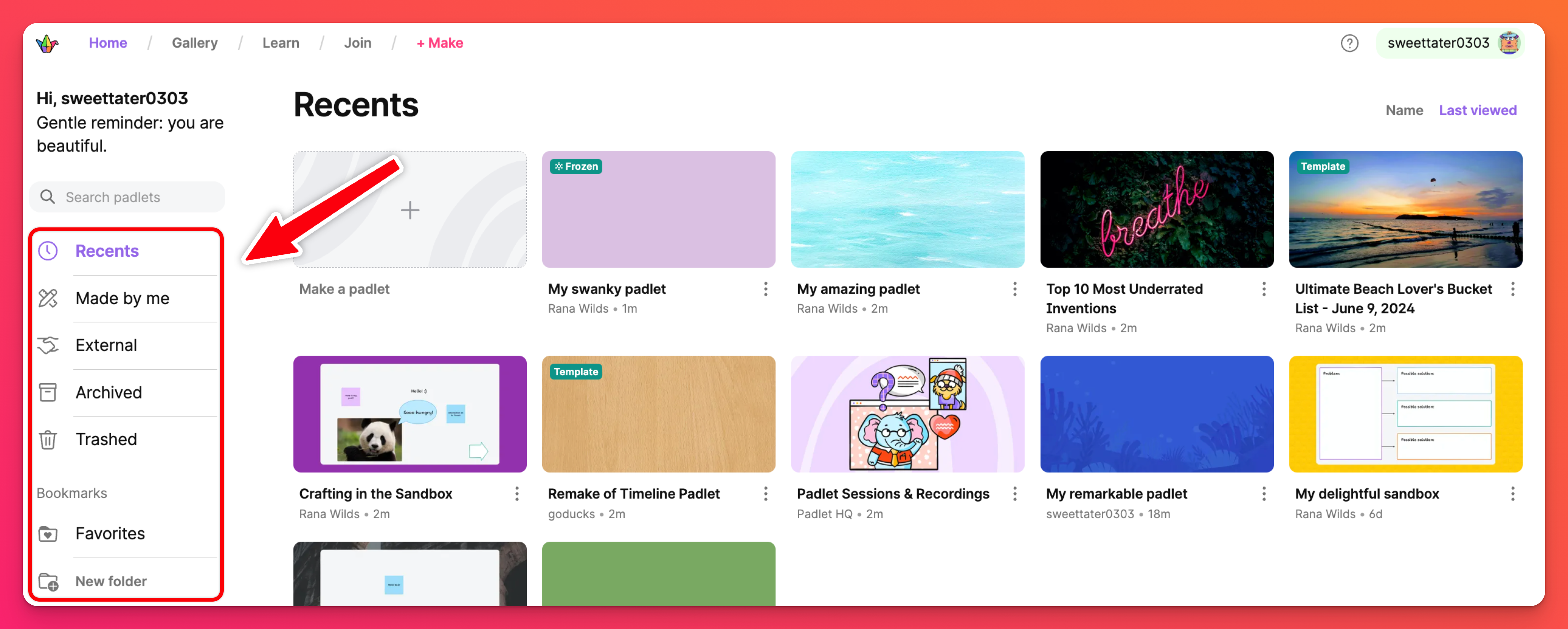
Header
Di bagian atas dasbor Anda, cari header untuk menemukan berbagai area di mana Anda dapat belajar, mendapatkan inspirasi, dan ketika Anda siap - mulailah!
- Galeri - Berisi 200+ templat yang dibuat untuk Anda gunakan.
- Belajar - Video bermanfaat yang mengajarkan Anda cara menggunakan Padlet
- Gabung - Klik tombol Gabung untuk mencari padlet dengan URL.
- + Buat - Mulai kreasi Padlet Anda sendiri!
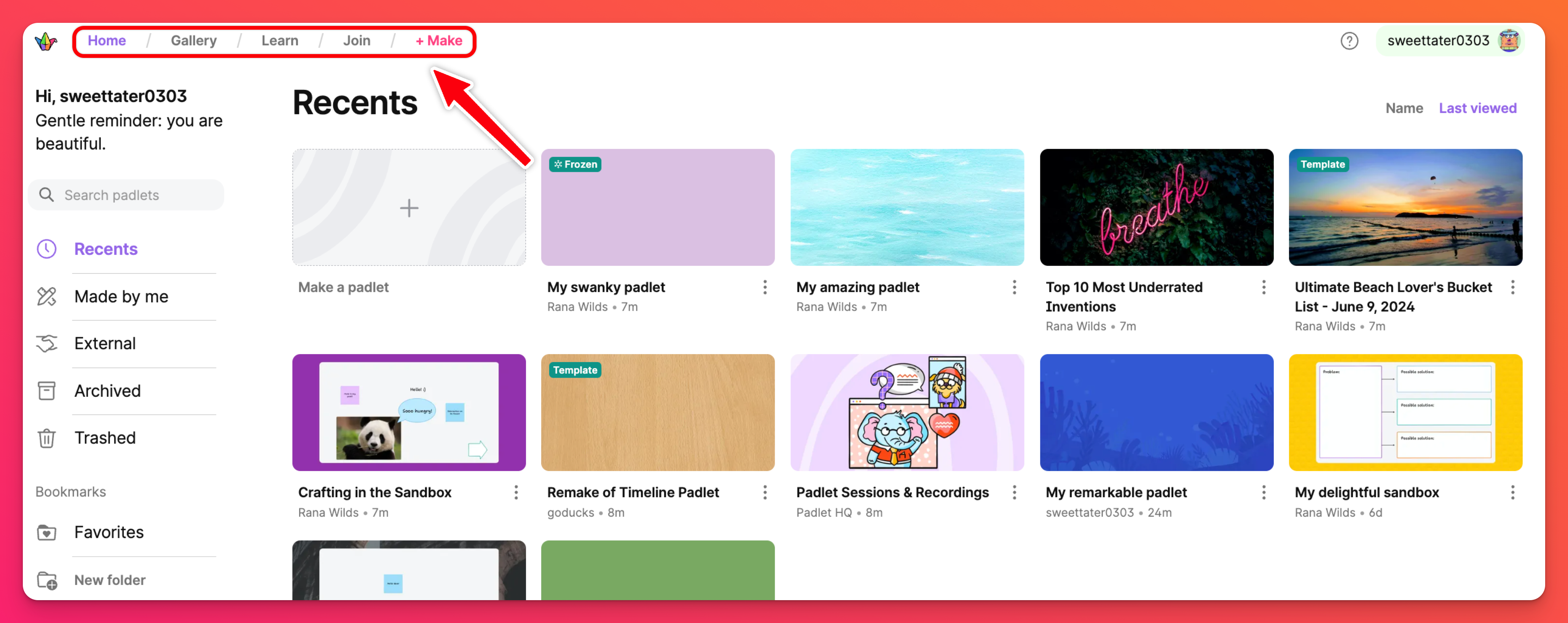
Menu akun
Menu akun Anda digunakan untuk beralih di antara beberapa ruang kerja. Kunjungi menu akun di sudut kiri atas dasbor Anda.
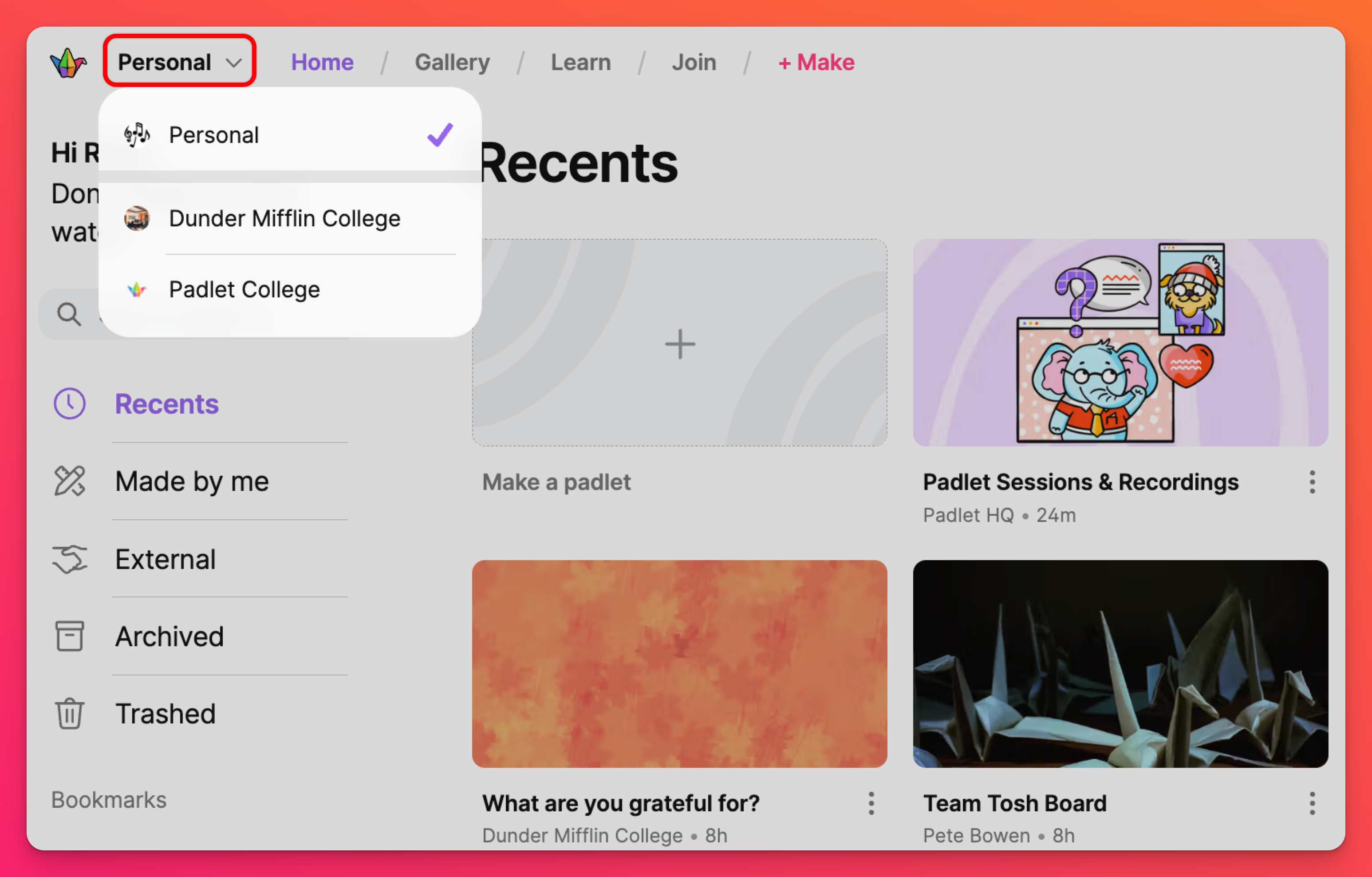
Klik menu akun untuk menampilkan berbagai ruang kerja di dalam akun. Ruang kerja dengan tanda centang adalah ruang kerja yang sedang Anda lihat. Navigasi di antara ruang kerja yang berbeda dengan mengekliknya di dalam menu ini.
- Beralihakun - Jika Anda memiliki akun pribadi dan merupakan bagian dari akun Team Gold yang ditautkan ke email yang sama (misalnya), beralihlah di antara akun-akun di menu pengguna.
Menu pengguna
Untuk semua tugas admin dan pemeliharaan akun Anda, kunjungi menu pengguna di sudut kanan atas dasbor Anda. Beberapa opsi yang dapat dipilih tercantum di bawah ini:
- Pengaturan - Memperbarui nama pengguna, email, kata sandi, dan langganan Anda.
- Profil saya - Melihat halaman profil Anda yang mencakup semua padlet publik Anda.
- Apa yang baru - Melihat pengumuman tentang rilis baru.

Padlets
Gambar kecil di tengah layar adalah padlet. Huruf tebal menampilkan judul padlet dan huruf abu-abu menunjukkan pemiliknya. Saat Anda membuat, menyukai, dan berkontribusi pada padlet, padlet akan muncul di sini, diatur menurut folder di sebelah kiri.
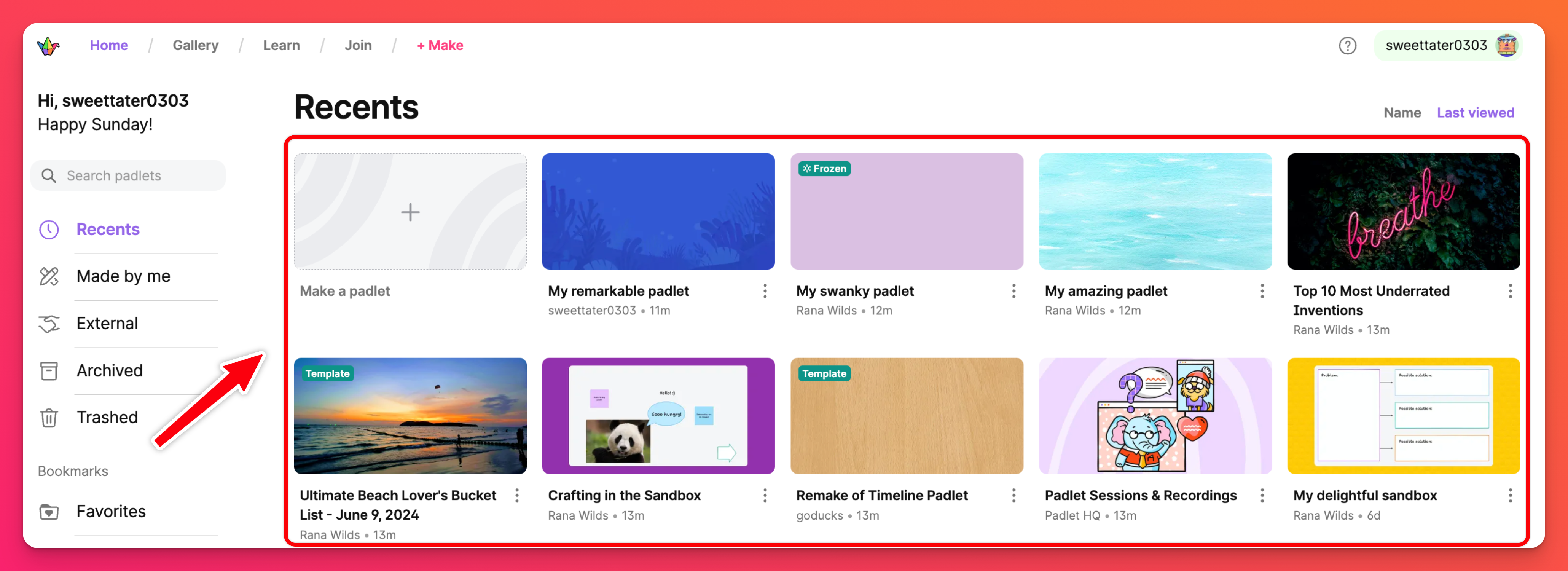
Membuat padlet
Jika Anda merasa nyaman dengan dasbor (atau siap untuk memulai), Anda dapat mulai membuat padlet dengan mengeklik tombol merah muda, + Buat di sisi kiri atas layar Anda.
Pilih Papan kosong untuk memulai papan dari awal, klik Kotak pasir kosong untuk membuat papan tulis kolaboratif, pilih salah satu resep AI kami untuk membuat papan dengan sedikit ✨ Keajaiban ✨ atau pilih untuk bekerja dari Templat.
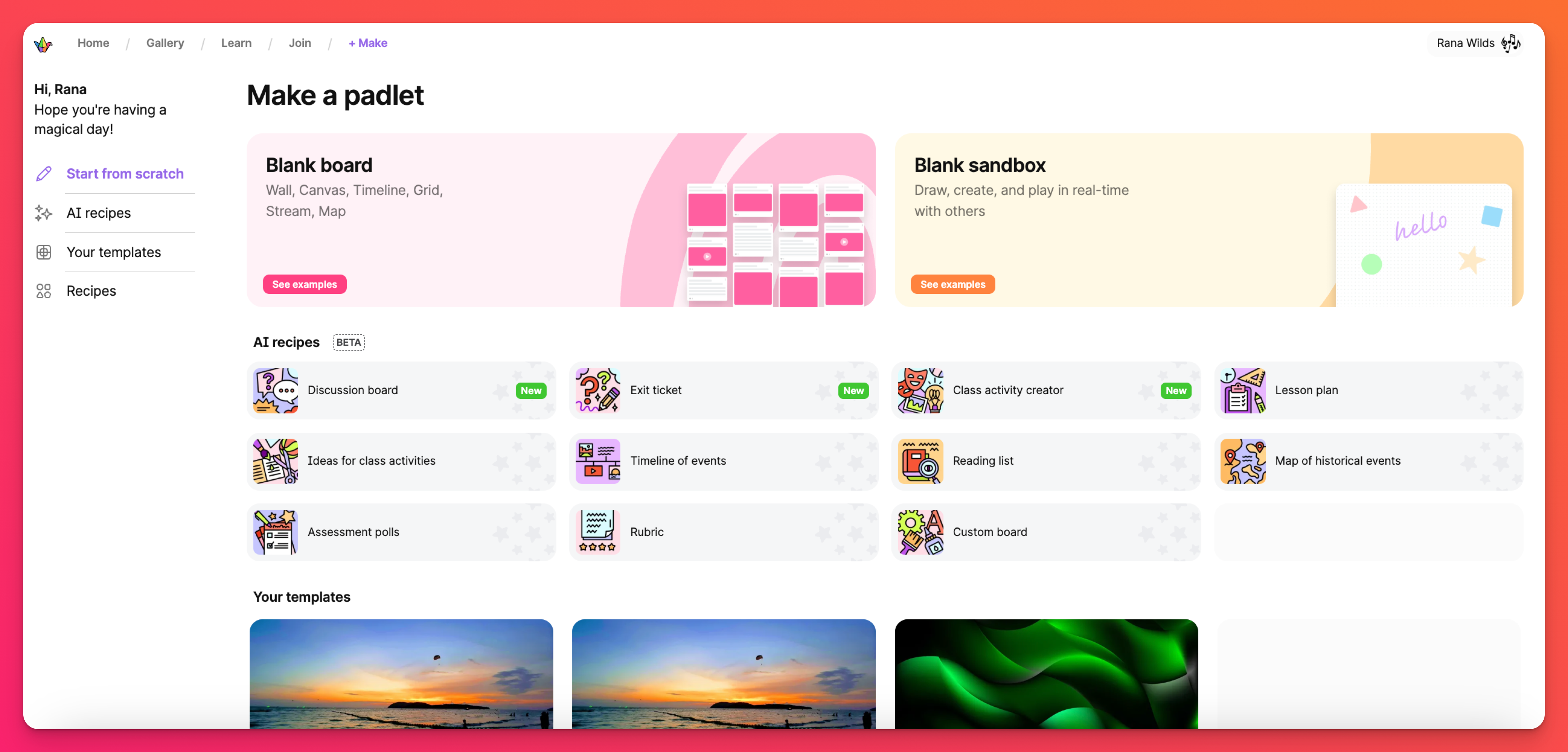
Membuat papan tulis dari awal
Papan tulis kosong akan membawa Anda ke padlet kosong dengan semua opsi pemformatan Anda.
Format yang Anda pilih akan menentukan struktur board Anda. Cara termudah untuk mempelajari formatnya adalah dengan bermain-main dengannya! Dan jangan khawatir, Anda selalu dapat mengubah format papan Anda kapan saja.
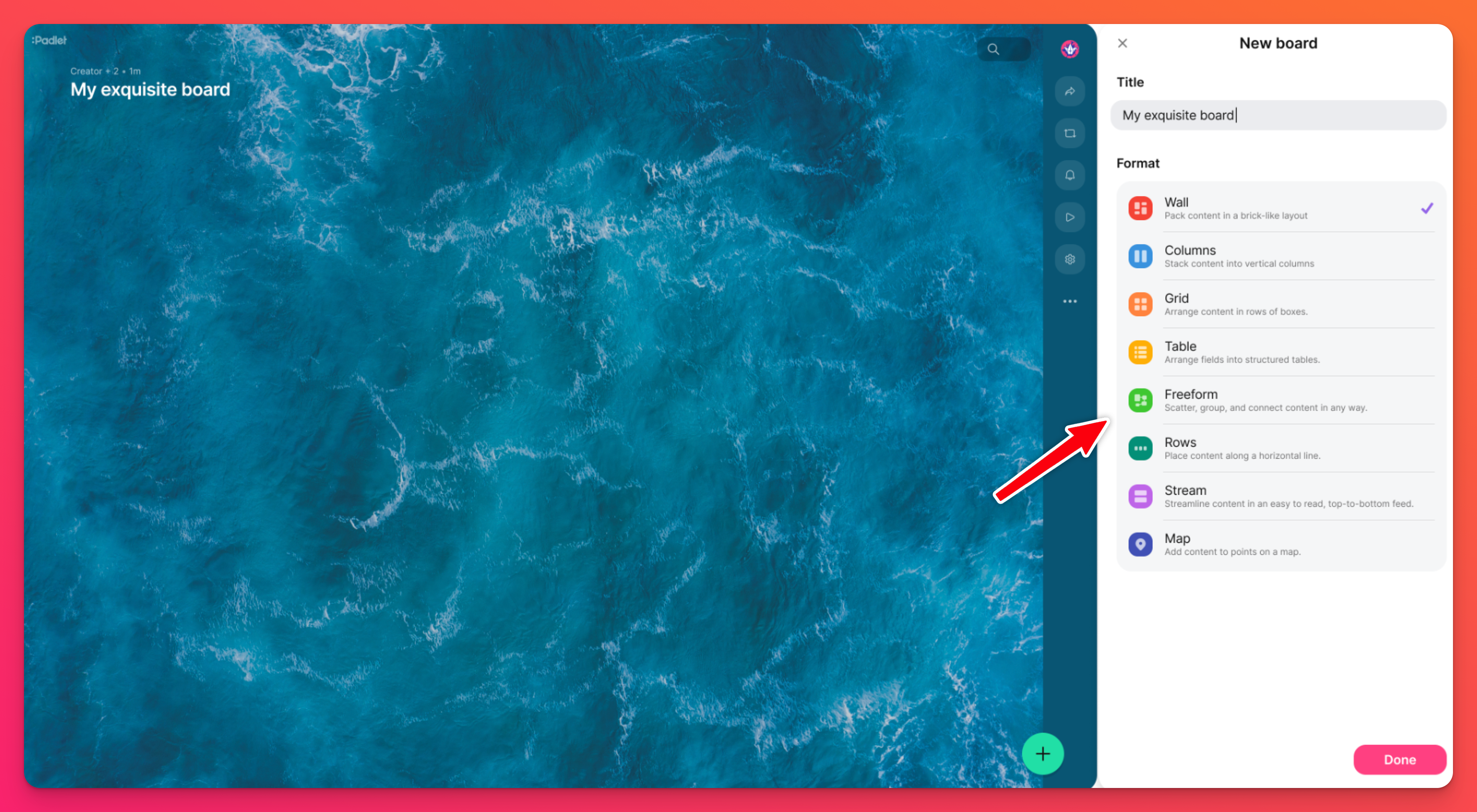
Mendesain padlet
Gunakan ikon roda gigi Pengaturan (⚙️) di sisi kanan padlet untuk mengedit judul, wallpaper, dan pengaturan tampilan lainnya. Sesuaikan ukuran postingan, pilih font yang Anda sukai dan tentukan bagaimana postingan akan diurutkan dalam menu yang sama.
Gunakan tombol(+) untuk menambahkan postingan. Postingan dapat menampung hampir semua jenis file atau tautan. Ini termasuk teks, gambar, video, tautan Spotify, tautan YouTube, PDF, padlet lain, dan banyak lagi!
Kemungkinannya tidak terbatas untuk cerita yang Anda ceritakan dan keindahan yang Anda ciptakan!
Privasi dan izin
Mengontrol privasi padlet di menu Berbagi.
Akses opsi privasi dengan memilih panah Bagikan di sisi kanan atas padlet Anda > buka bagian Opsi privasi.
Klik pada menu tarik-turun di samping 'Pengunjung dengan tautan' untuk memilih apa yang orang lain boleh lakukan di paddle. Pilih antara Pembaca, Pengulas, Penulis [pengaturan default], Moderator, atau Tidak memiliki akses sama sekali ke padlet!
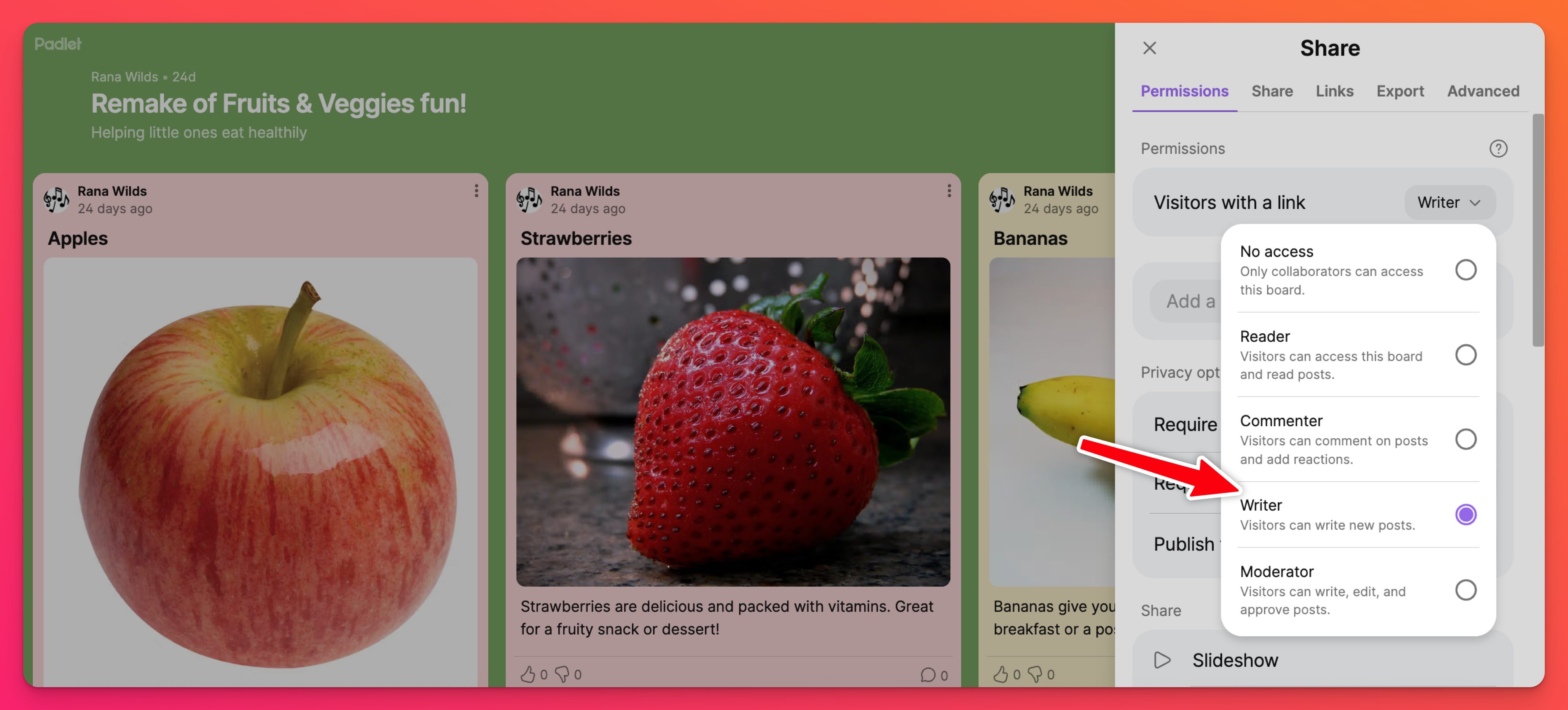
Membagikan padlet Anda
Ketika Anda siap untuk membagikan padlet Anda di luar lingkaran dalam, klik tanda panah Bagikan di kanan atas layar. Ini akan membuka menu Bagikan, seperti yang ditunjukkan di bawah ini, yang memberi Anda berbagai pilihan berbagi.
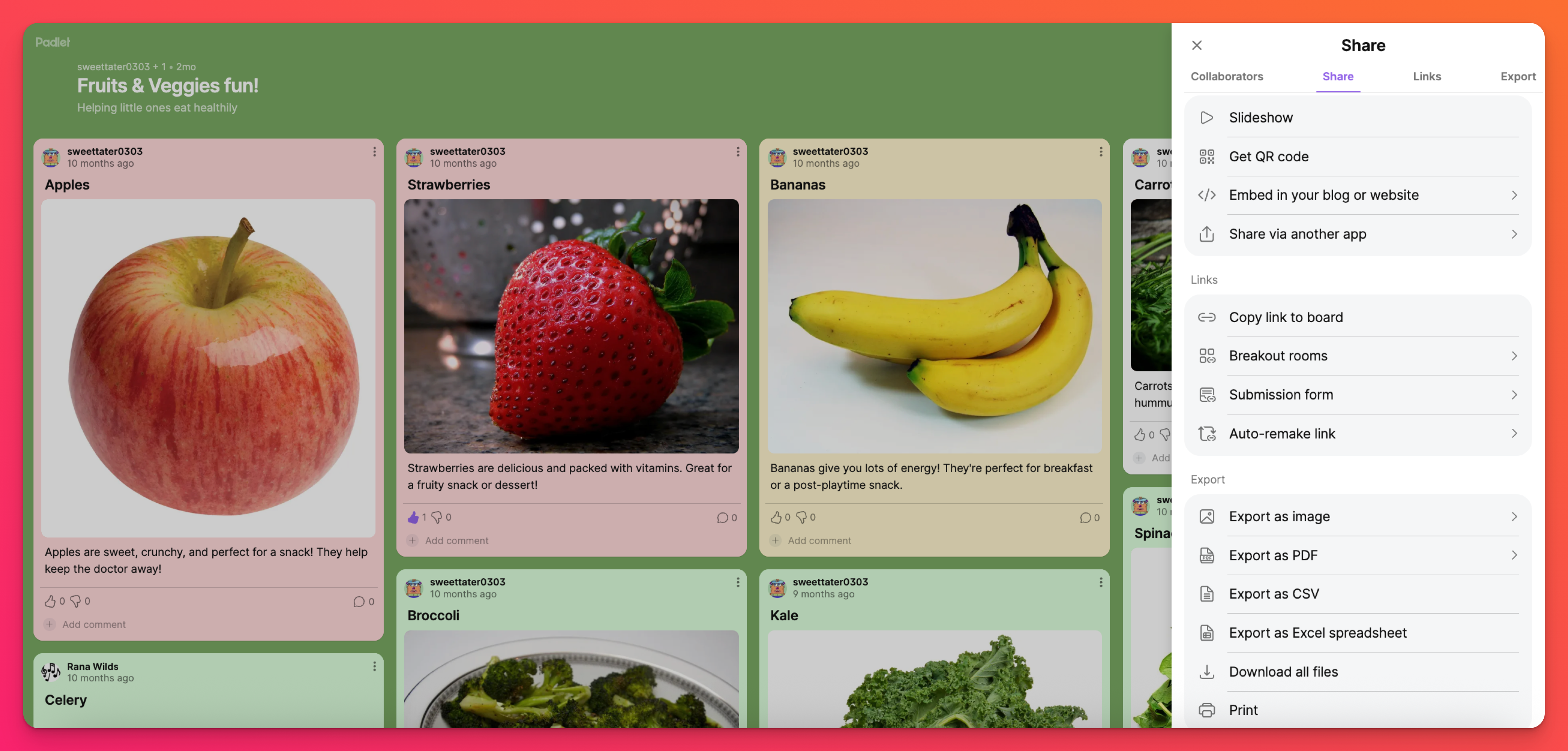
Cara paling mudah untuk membagikan padlet Anda adalah dengan memilih Salin tautan ke papan tulis dan mengirimkan tautan tersebut secara langsung. Jika Privasi dan Izin Anda diatur ke Penulis dan yang lainnya dimatikan, [pengaturan default], siapa pun yang memiliki tautan tersebut akan dapat melihat dan mengirim ke padlet Anda.
Pilihan lain untuk berbagi termasuk mendistribusikan kode QR, mengekspor padlet sebagai file PDF atau mengirim padlet di media sosial.
Selesai! Sekarang buatlah sesuatu yang luar biasa!

